win10电脑扬声器正常但是没有声音怎么回事
- 分类:Win10 教程 回答于: 2022年02月15日 08:38:00
想要使用win10电脑听歌看电影,结果发现win10电脑没有声音,检查后发现电脑扬声器正常但是没有声音怎么回事?下面小编就教下大家win10电脑扬声器正常但是没有声音的解决方法。
工具/原料:
系统版本:windows10系统
品牌型号:戴尔灵越15
方法/步骤:
方法一:检查驱动故障
1、首先鼠标右键电脑桌面的开始菜单,选择设备管理器打开。
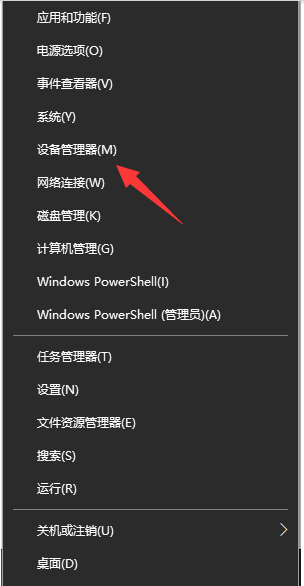
2、在设备管理器窗口中,展开声音,视频和游戏控制器,鼠标右键列表中的驱动程序,选择禁用设备。接着在弹出的提示框中,选择是,然后再重新启用设备。
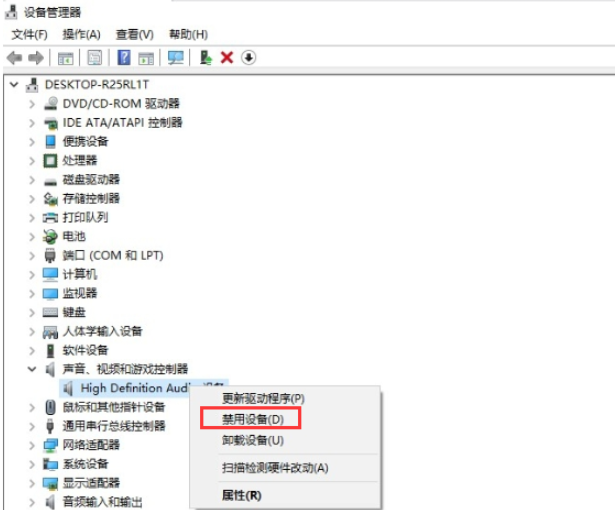
3、如果声卡驱动程序中,出现黄色问号,那就是驱动的问题了。可以使用360驱动大师等工具,尝试重新安装声卡驱动。或者有声卡驱动程序的情况下,更新声卡驱动程序,等待修复完成。
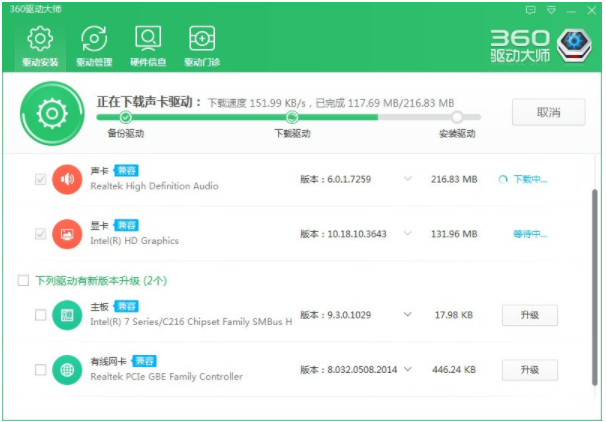
方法二:未开启扬声器服务
1、按下win+r快捷键打开运行菜单,输入services.msc回车确定,打开服务。
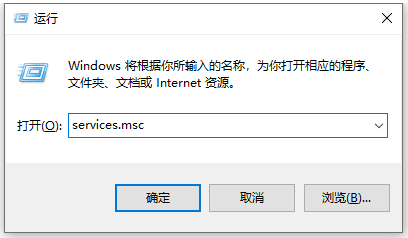
2、选中右边的Power双击打开,确保已启动,把启动类型设置为自动,点击确定。
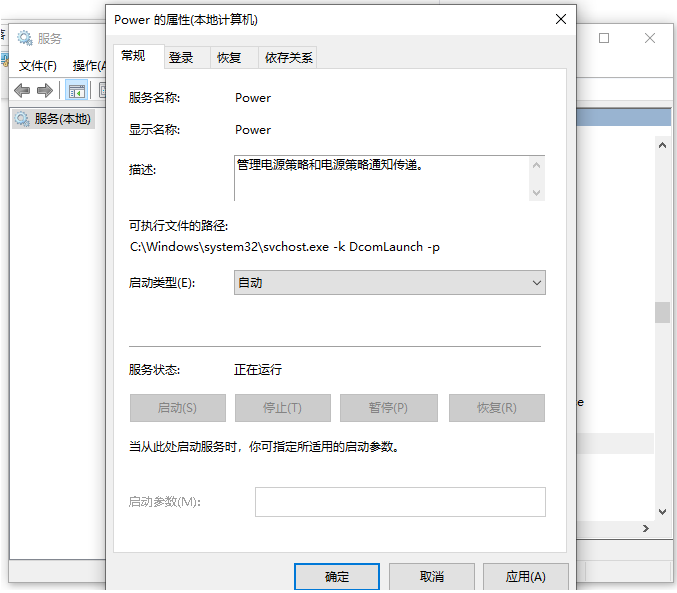
3、再选中并双击windows audio服务打开,确保已启动,把启动类型设置为自动,点击确定即可。
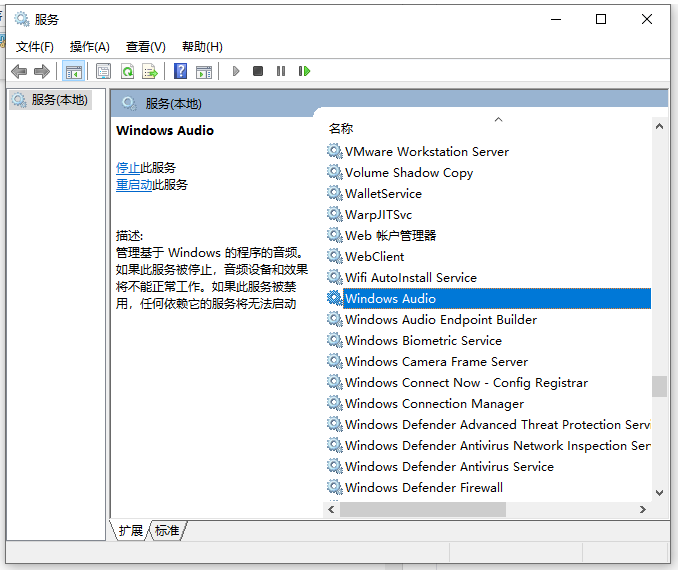
总结:
方法一:检查驱动故障
打开设备管理器,选中声卡驱动鼠标右键选择禁用,再启用;
借助360驱动大师等工具重装声卡驱动,或者更新声卡驱动即可;
方法二:未开启扬声器服务
打开运行,输入services.msc回车打开服务;
双击打开Power后,进入属性启用该服务;
再双击windows audio,进入属性启用该服务即可。
 有用
26
有用
26


 小白系统
小白系统


 1000
1000 1000
1000 1000
1000 1000
1000 1000
1000 1000
1000 1000
1000 1000
1000 1000
1000 1000
1000猜您喜欢
- win10电脑桌面背景怎么设置2020/11/21
- 如何删除Windows.old 文件夹,小编教你..2017/11/07
- win10怎么激活2022/10/20
- 雨林木风纯净版win10镜像下载..2021/11/04
- 电脑开机自动断电,小编教你电脑开机自..2018/07/04
- 咔咔装机一键重装系统w10教程..2022/07/28
相关推荐
- 图文演示联想笔记本win10重装教程..2020/12/29
- 小白装机教程win10安装步骤演示..2021/12/31
- win10专业版密钥分享2022/11/11
- 小编教你uefi安装win102018/02/26
- 修复注册表,小编教你怎么修复注册表..2018/07/07
- win10系统崩溃怎么修复2021/07/26

















